Conversor MPEG
- 1. Converter MPEG para outros formatos +
- 2. Converter outros formatos para MPEG +
- 3. Dicas para converter arquivos MPEG +
Como Reproduzir MPEG no iPhone sem Complicações
Por Santos • 2025-10-23 18:45:05 • Soluções comprovadas
Pode acontecer várias vezes que os arquivos MPEG não são reproduzidos no iPhone. Embora MPEG-4 seja um formato compatível para iPhone, MPEG-1 e MPEG-2 não são compatíveis e resultam em falha de reprodução. Nessas situações, a melhor solução é converter os arquivos MPEG para um formato compatível com o iPhone. As partes seguintes o ajudarão a conhecer as melhores ferramentas para converter os formatos MPEG para iPhone.
- Parte 1. O iPhone Pode Reproduzir Arquivos MPEG?
- Parte 2. Como Reproduzir Facilmente MPEG no iPhone
- Parte 3. 3 Maneiras Online de Converter MPEG
- Parte 4. 3 Aplicativos Gratuitos para Reproduzir MPEG no iPhone/iPad
Parte 1. O iPhone Pode Reproduzir Arquivos MPEG?
O iPhone é compatível com a reprodução de vários formatos de vídeo, incluindo vídeo , vídeo e vídeo MPEG-4 nos formatos de arquivo .M4V, .MP4 e .MOV. Portanto, quando se trata de arquivos MPEG, o iPhone pode reproduzir MPEG-4 e não MPEG-1, MPEG-2 e outros arquivos MPEG. Além disso, para que um arquivo MPEG4 seja reproduzido em um iPhone, ele precisa atender a determinados parâmetros, como fps e outros.
Parte 2. Como Reproduzir Facilmente MPEG no iPhone
Se você tiver arquivos MPEG que não atendem às especificações do iPhone, a melhor maneira de reproduzi-los é convertendo-os em um formato compatível ou em um perfil específico do dispositivo. O Wondershare UniConverter é uma excelente ferramenta para isso, permitindo uma fácil conversão de alta qualidade. O software é compatível com Windows e Mac e oferece suporte a mais de 1000 formatos, bem como a perfis específicos de dispositivos. Edição de arquivo e processamento em lote também são suportados.
Wondershare UniConverter - Melhor Conversor de Vídeo para Windows/Mac
-
Converta MPEG e outros arquivos para mais de 1000 formatos e perfis específicos de dispositivos.
-
Editor integrado para personalizar os arquivos adicionados.
-
Possui conversão sem perdas de qualidade, com suporte de processamento em lote.
-
Recursos adicionais incluem download, transferência, gravação de vídeo e muito mais.
-
Sistemas Suportados: Windows 10/8/7/XP/Vista, macOS 11 Big Sur, 10.15 (Catalina), 10.14, 10.13, 10.12, 10.11, 10.10, 10.9, 10.8, 10.7.
Etapas para converter MPEG para formato compatível com iPhone com Wondershare UniConverter:
Etapa 1 Adicionar Arquivos MPEG ao Wondershare UniConverter.
Execute o software instalado e clique no ícone  ou no sinal + da seção Conversor de Vídeo para carregar os arquivos MPEG a serem convertidos.
ou no sinal + da seção Conversor de Vídeo para carregar os arquivos MPEG a serem convertidos.
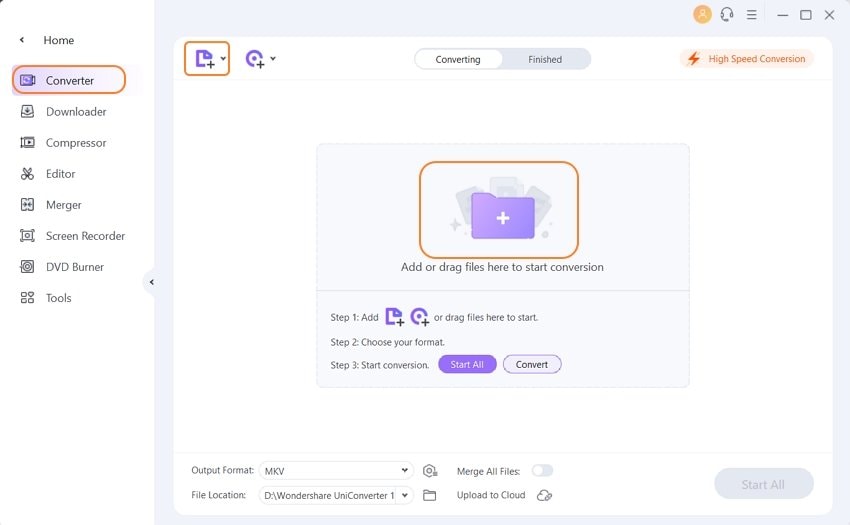
Etapa 2 Escolher o Formato de Saída.
Depois que os arquivos forem adicionados, expanda a lista na guia Formato de Saída, no canto inferior esquerdo. Selecione Dispositivo > Apple e escolha o iPhone para o qual deseja converter os arquivos adicionados.
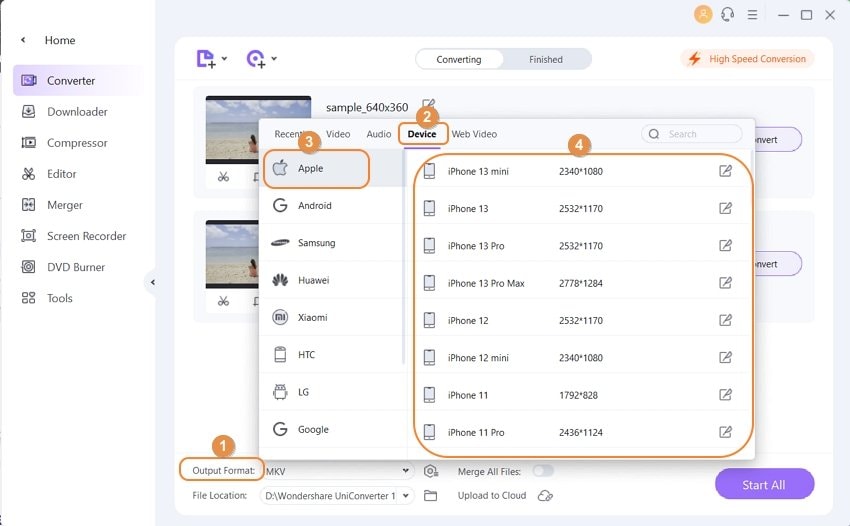
Etapa 3 Converter MPEG para iPhone.
A pasta da área de trabalho onde você deseja salvar os arquivos convertidos pode ser escolhida na guia Localização do Arquivo. Finalmente, clique no botão Iniciar Tudo, para iniciar a conversão. Verifique os arquivos convertidos na guia Concluído.
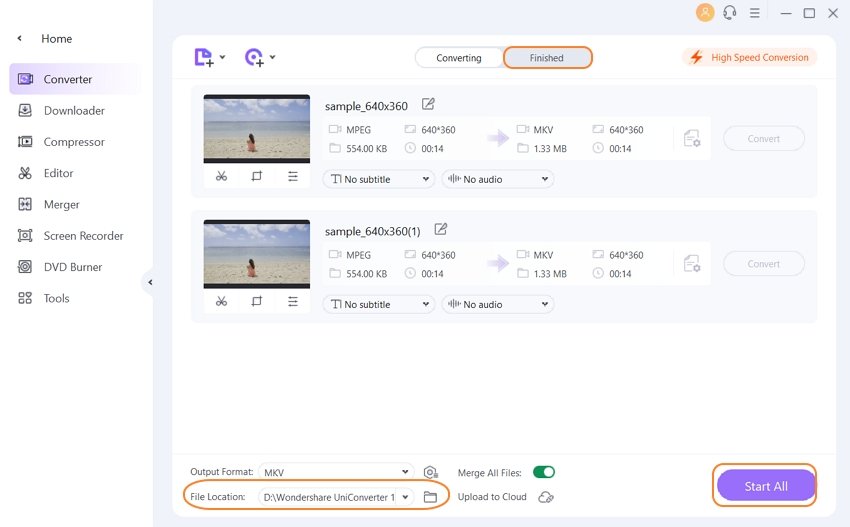
Depois de os arquivos serem convertidos, você pode até mesmo transferi-los para o seu iPhone usando o software.
Parte 3. 3 Maneiras Online de Converter MPEG
Ferramentas online para converter MPEG para formatos compatíveis com iPhone também estão disponíveis. Estas são ferramentas gratuitas e simples que não requerem download de software. As 3 formas mais populares estão listadas abaixo.
1. FreeConvert
Com esta ferramenta online, arquivos MPEG do sistema, URL e armazenamento em nuvem podem ser adicionados para converter para o iPhone. O programa permite adicionar até 1 GB de arquivos, e também há uma opção para alterar os parâmetros básicos como taxa de quadros, codec, proporção da imagem e muito mais. Você pode até girar e cortar o vídeo, se necessário.
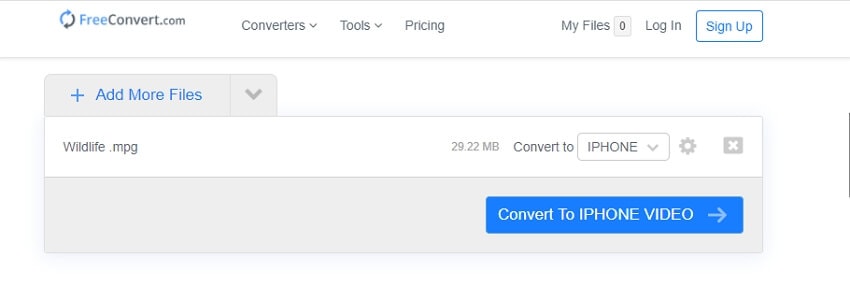
2. FileZigZag
Você pode converter até 10 arquivos diários, de até 50 MB cada, usando esta ferramenta online gratuita. A interface do programa é simples, onde você só precisa adicionar os arquivos do seu computador e selecionar o iPhone como formato de saída. Existe uma opção para baixar os arquivos convertidos da interface ou obtê-los em seu e-mail.
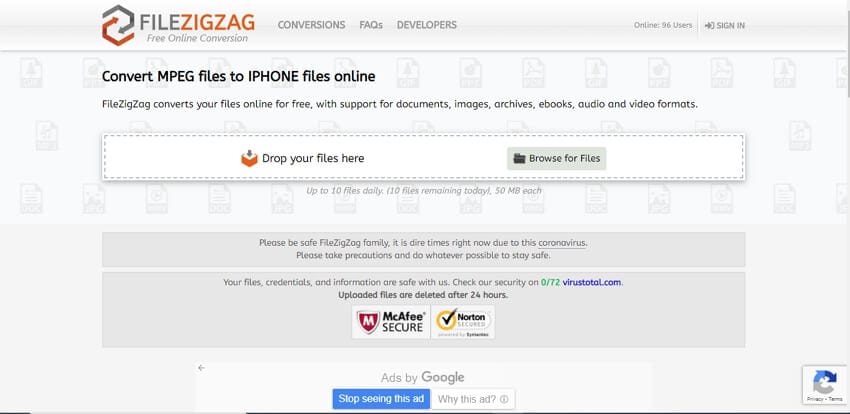
3. Online-Convert
Converta seus arquivos MPEG para perfis de iPhone predefinidos usando esta ferramenta simples e gratuita baseada em navegador. O programa oferece vários perfis de iPhone para você escolher. Existe uma opção para cortar as partes indesejadas do vídeo e você pode até desativar a trilha de áudio, se necessário. Também pode salvar as configurações de conversão para o futuro.
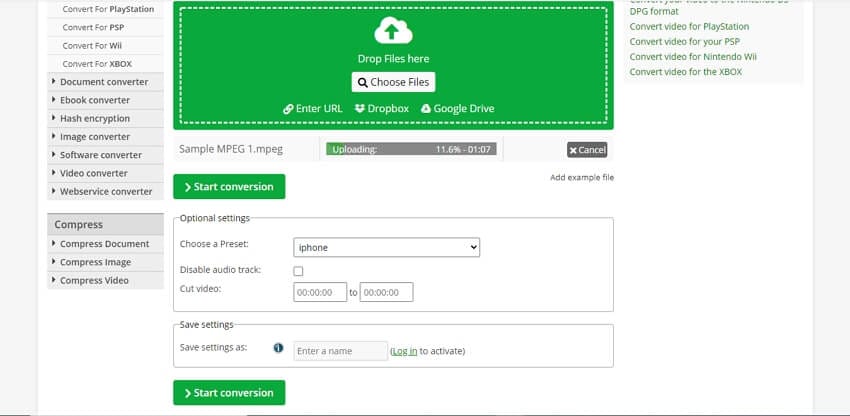
Parte 4. 3 Aplicativos Gratuitos para Reproduzir MPEG no iPhone/iPad
Caso a conversão de arquivos MPEG não seja possível ou haja problemas de compatibilidade, existem vários aplicativos que podem ser baixados em seu iPhone para uma reprodução descomplicada desses arquivos. Selecionamos os 3 principais aplicativos gratuitos para reproduzir arquivos MPEG em um iPhone/iPad.
1. VLC for iOS
O VLC é um reprodutor de mídia popularmente usado que suporta todas as plataformas, incluindo o iPhone. Uma vez que este aplicativo de player gratuito é baixado em seu dispositivo, todos os formatos de mídia populares, incluindo MPEG, podem ser reproduzidos sem qualquer necessidade de conversão. O player também suporta streams e recursos de manipulação de velocidade de reprodução, busca fina e filtros de vídeo. A interface web do player facilita o upload e download de arquivos de e para o dispositivo.
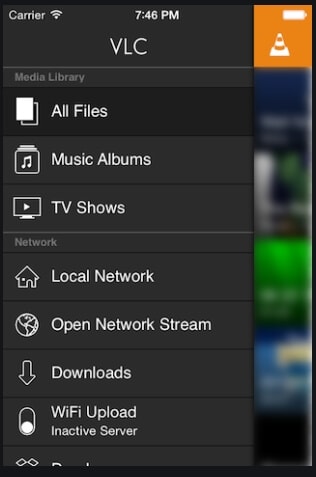
2. Kodi
Este é outro aplicativo popular que está disponível para iOS, bem como para Windows, Android e muito mais. Gratuito e de código aberto, o Kodi funciona como um centro de entretenimento que vem com uma interface que pode ser usada com os controles remotos e também com TVs. Usando o Kodi, arquivos de mídia como vídeos, podcasts, música e outros, em todos os principais formatos, podem ser reproduzidos facilmente. Os arquivos digitais da mídia de armazenamento local e de rede também podem ser reproduzidos.

3. KMPlayer
Disponível para download gratuito no seu iPhone, o KMPlayer é um aplicativo amplamente usado que suporta a reprodução de todos os principais formatos, incluindo MPEG. Usando o aplicativo, você também pode criar e reproduzir sua lista de reprodução. A opção de configurações de legenda está lá, e você pode até usar o cronômetro para decidir quando parar o vídeo. Recursos adicionais incluem um equalizador, a opção de pesquisar arquivos, botões rápidos, reproduzir em rede, reproduzir em nuvem e muito mais.
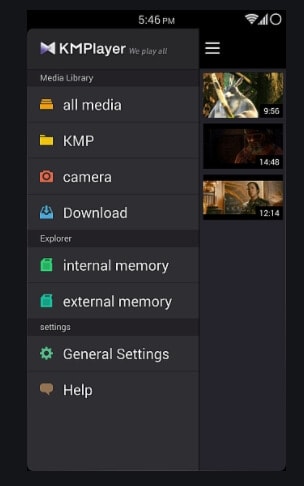
Portanto, use o Wondershare UniConverter para converter seus arquivos MPEG incompatíveis para o perfil do iPhone e reproduzi-los sem problemas. Ferramentas online também podem ser usadas para conversões básicas e quando a conversão não puder ser feita, tente instalar um dos aplicativos de player listados acima.
A sua caixa de ferramentas completa
 Converta em lote MOV para MP4, AVI, 3GP e vice-versa facilmente.
Converta em lote MOV para MP4, AVI, 3GP e vice-versa facilmente. 


Santos
staff Editor